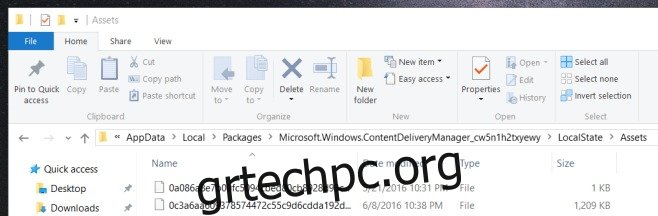Μπορείτε να προσαρμόσετε την εικόνα της οθόνης κλειδώματος των Windows 10. Έχετε την επιλογή να ορίσετε μια εικόνα της επιλογής σας ως φόντο οθόνης κλειδώματος ή να ρυθμίσετε μια παρουσίαση. Μια τρίτη επιλογή σάς επιτρέπει να ενεργοποιήσετε το “Windows Spotlight” που βρίσκει φωτογραφίες από το Bing και τις ορίζει ως ταπετσαρία σας. Αποθηκεύονται τοπικά στο σύστημά σας ως προσωρινά αρχεία. Αν σας αρέσει πολύ μια φωτογραφία, μπορείτε να την κυνηγήσετε και να την ορίσετε ως ταπετσαρία της επιφάνειας εργασίας σας. Εάν θέλετε να το αυτοματοποιήσετε, δοκιμάστε το Lock Screen Reflection. Είναι ένα δωρεάν βοηθητικό πρόγραμμα των Windows που θα ορίσει την εικόνα του Windows Spotlight ως ταπετσαρία σας. Λειτουργεί μόνο εάν έχετε ενεργοποιήσει το Windows Spotlight για την οθόνη κλειδώματος. Δείτε πώς μπορείτε να ορίσετε την εικόνα του Windows Spotlight ως ταπετσαρία σας, τόσο χειροκίνητα όσο και μέσω μιας εφαρμογής.
Ορίστε με μη αυτόματο τρόπο την εικόνα των Windows Spotlight ως ταπετσαρία σας
Βήμα 1: Βρείτε πού αποθηκεύονται οι εικόνες Spotlight των Windows 10. Για να το κάνετε αυτό, ανοίξτε την Εξερεύνηση αρχείων και εισαγάγετε την ακόλουθη θέση. Αντικαταστήστε το «Όνομα χρήστη» με το δικό σας όνομα χρήστη.
C:UsersUser NameAppDataLocalPackagesMicrosoft.Windows.ContentDeliveryManager_cw5n1h2txyewyLocalStateAssets
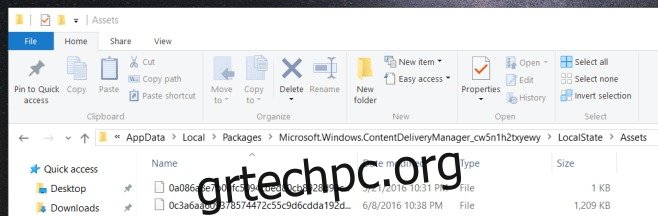
Ο φάκελος που ανοίγετε θα περιέχει πολλά και πολλά μη αναγνωρισμένα αρχεία.
Βήμα 2: Αντιγράψτε όλα τα αρχεία σε αυτόν τον φάκελο σε διαφορετική τοποθεσία. Τα αρχεία είναι ένας συνδυασμός εικόνων ταπετσαρίας και μικρών μικρογραφιών που χρησιμοποιούνται από τα Windows 10 για διαφημίσεις. Για να διευκολύνετε τη διαδικασία ταξινόμησης, ταξινομήστε τα αρχεία κατά μέγεθος. Οι εικόνες της ταπετσαρίας θα είναι προφανώς μεγαλύτερες.
Βήμα 3: Μετονομάστε τις εικόνες με επέκταση .JPG. Μπορείτε να χρησιμοποιήσετε ένα εργαλείο μετονομασίας παρτίδας όπως αυτό που συνοδεύει το IrfanView για να προσθέσετε την επέκταση. Πρέπει να γνωρίζετε ότι δεν είναι όλα τα αρχεία σε αυτόν τον φάκελο εικόνες. Ορισμένα είναι απλώς ανεπιθύμητα αρχεία συστήματος που η εφαρμογή Photos ή το IrfanView δεν θα μπορούν να ανοίξουν. Μην ανησυχείτε για αυτά και αναζητήστε την εικόνα Spotlight που θέλετε να ορίσετε ως φόντο της επιφάνειας εργασίας. Ίσως θέλετε να το μετακινήσετε στο φάκελο Εικόνες όπου θα είναι ευκολότερο να το βρείτε παρά στο σωρό του φακέλου στον οποίο τα αντιγράψατε όλα.
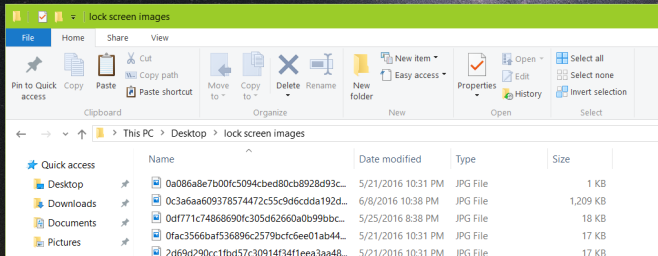
Βήμα 4: Ανοίξτε την εφαρμογή Ρυθμίσεις, μεταβείτε στην ομάδα ρυθμίσεων Εξατομίκευση. Στην καρτέλα Φόντο, επιλέξτε την εικόνα και τελειώσατε.
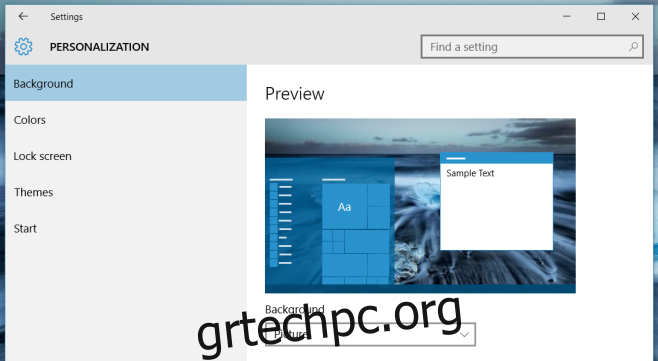
Ξεπλύνετε και επαναλάβετε όταν δείτε κάτι νέο που σας αρέσει.
Ορίστε αυτόματα την εικόνα των Windows Spotlight ως ταπετσαρία σας
Ενεργοποίηση εικόνων Spotlight των Windows. ανοίξτε την εφαρμογή Ρυθμίσεις. Μεταβείτε στην ομάδα ρυθμίσεων Εξατομίκευση και επιλέξτε Κλείδωμα οθόνης. Ανοίξτε το αναπτυσσόμενο μενού Φόντο και επιλέξτε “Windows Spotlight” από τις επιλογές. Δώστε του μερικά δευτερόλεπτα για να ενημερώσει την εικόνα της οθόνης κλειδώματος.
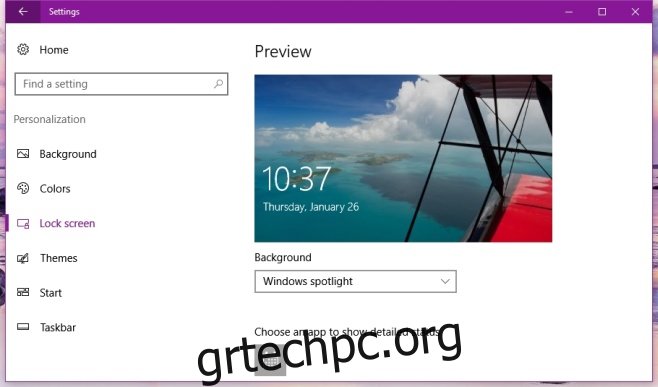
Το Lock Screen Reflection δεν χρειάζεται να εγκατασταθεί. Κάθε φορά που έχετε μια εικόνα κλειδώματος οθόνης που σας αρέσει, απλώς εκτελέστε την εφαρμογή. Θα ενημερώσει την ταπετσαρία ώστε να ταιριάζει με την οθόνη κλειδώματος. Το Lock Screen Reflection δεν εκτελείται αυτόματα ούτε ελέγχει περιοδικά για νέες εικόνες στην οθόνη κλειδώματος. Αυτό που κάνει είναι να κάνει την όλη διαδικασία ρύθμισης της εικόνας πολύ πιο σύντομη.
Μπορείτε να χρησιμοποιήσετε τη γραμμή εντολών για να λάβετε το Lock Screen Reflection για να ορίσετε μια εικόνα ως πλακιδίων, κεντραρισμένη κ.λπ. Από προεπιλογή, μια εικόνα είναι τεντωμένη. Για να ορίσετε διαφορετική διάταξη, περάστε την ακόλουθη εντολή.
lsr.exe "C:imagesMy Image.jpg" 2
Όπου “2” είναι η “τεταμένη διάταξη”. Μπορούν να εφαρμοστούν τα ακόλουθα στυλ. Ελέγξτε το αρχείο Readme για την εφαρμογή για περισσότερες λεπτομέρειες.
0 για πλακάκια
1 για Κέντρο
2 για τεντωμένο
3 για Fit
4 για Συμπλήρωση
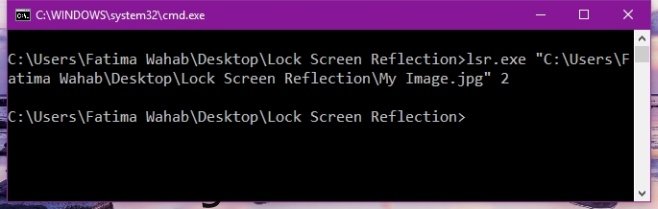
Το Lock Screen Reflection δεν έχει UI, κάτι που είναι κρίμα. Για οποιονδήποτε ντρέπεται να χρησιμοποιήσει τη Γραμμή εντολών, η εφαρμογή μπορεί να είναι ελαφρώς ενοχλητική. Εάν είστε εντάξει με το τέντωμα της εικόνας για να γεμίσει την επιφάνεια εργασίας σας, η χρήση του Lock Screen Reflection για να ορίσετε την εικόνα του Windows Spotlight ως ταπετσαρία σας είναι αρκετά απλή. Αν θέλετε να προσαρμόσετε τη διάταξη, είναι λίγο περίπλοκο. Η απλοποίησή του είναι κάτι που πρέπει να εξετάσουν οι προγραμματιστές.
Κατεβάστε το Lock Screen Reflection